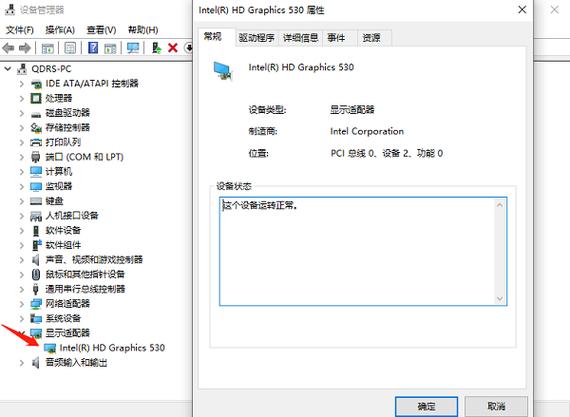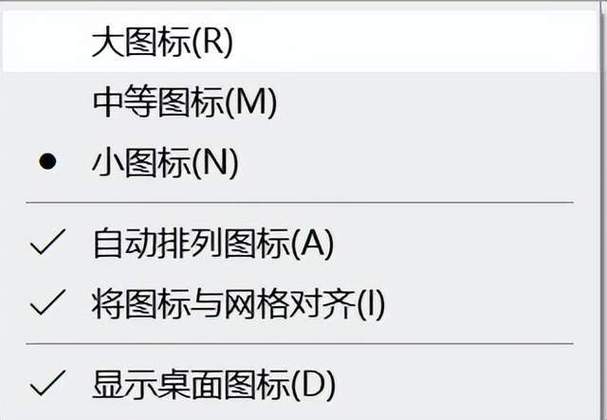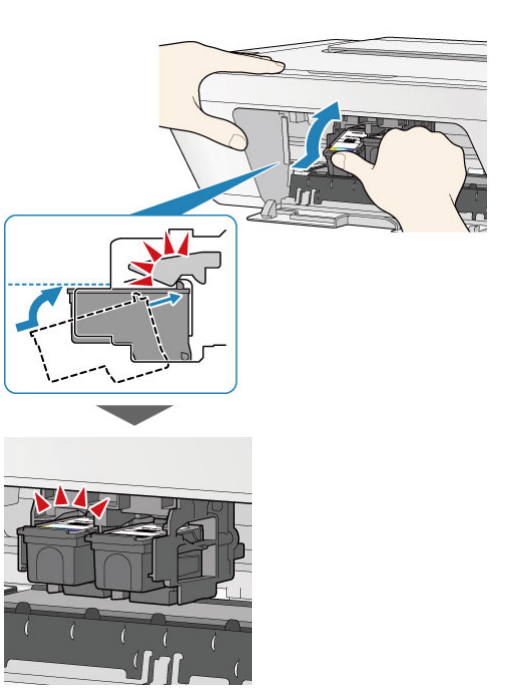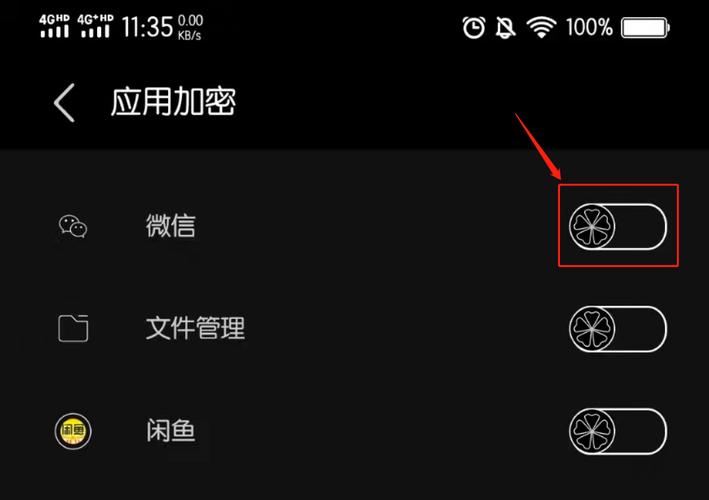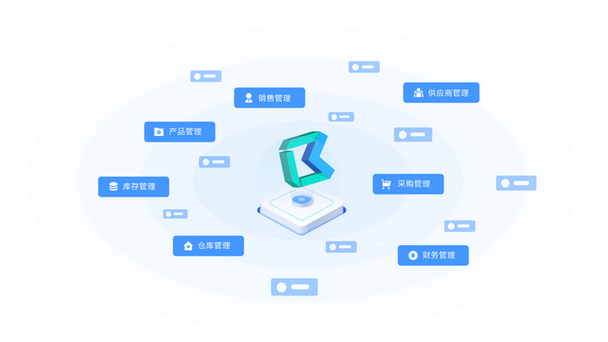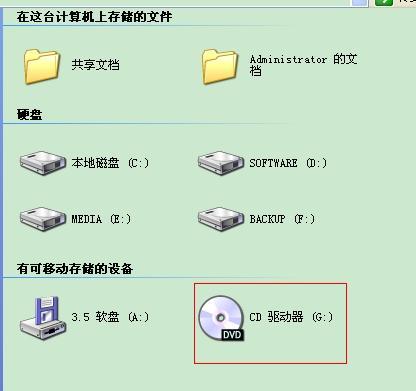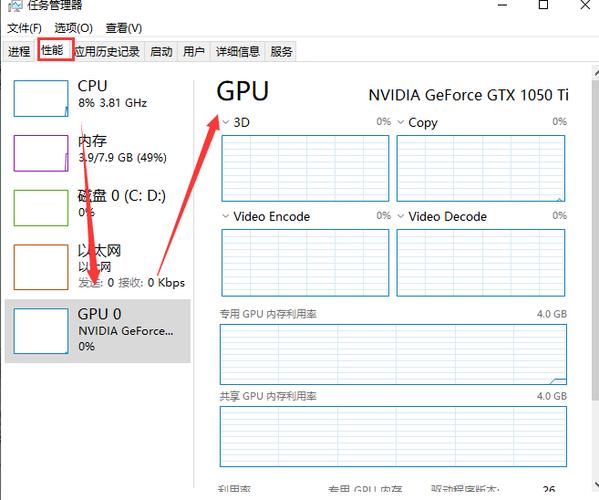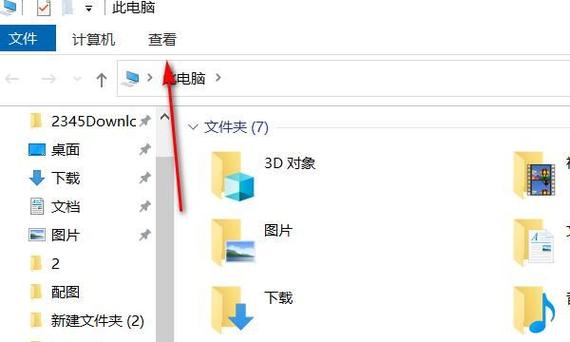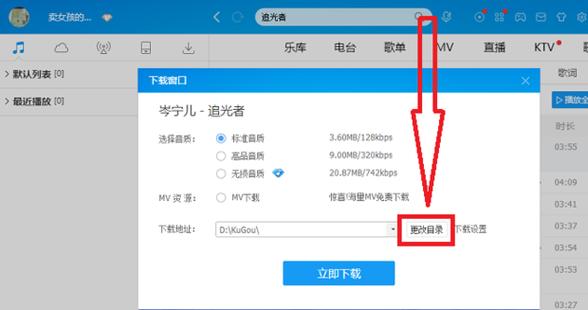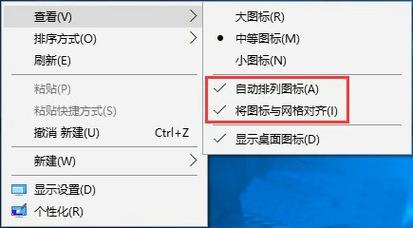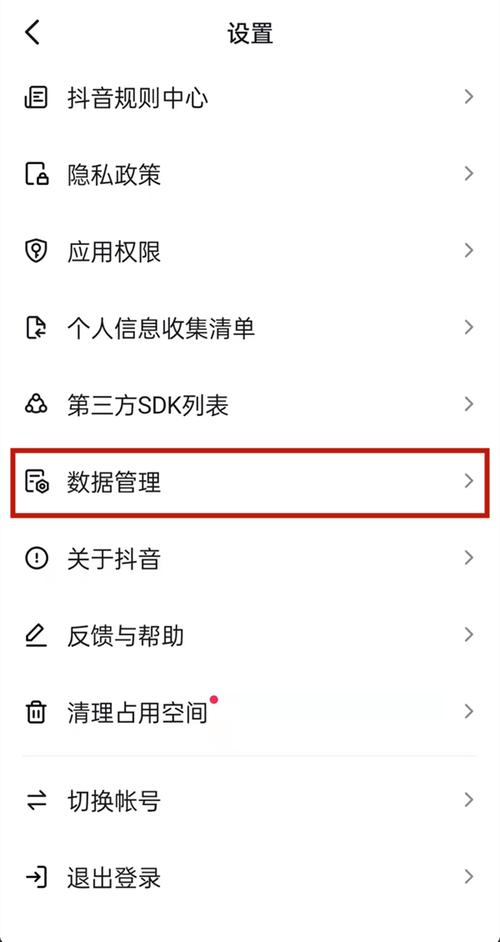在电脑硬件中,显卡是一个重要的组成部分,它负责处理图形和视频数据,让我们能够看到流畅的游戏画面和高清的视频。因此,了解如何查看电脑显卡配置对于购买电脑或者升级显卡都是非常重要的。
1. 通过系统信息查看显卡型号
最简单的方法就是通过查看电脑的系统信息来了解显卡型号。以下是在不同操作系统下查看显卡型号的方法:
- Windows系统:按下键盘上的“Win + R”组合键,打开“运行”对话框,输入“dxdiag”后按回车键,打开“DirectX诊断工具”。在弹出的窗口中,点击“显示”选项卡,就可以看到显卡的型号、制造商等信息。
- macOS系统:点击屏幕左上角的苹果图标,选择“关于本机”,在弹出的窗口中点击“系统报告”,然后选择“图形/显示器”,就可以看到显卡的型号、制造商等信息。
2. 通过设备管理器查看显卡型号
除了通过系统信息查看显卡型号外,还可以通过设备管理器来查看。以下是在不同操作系统下查看显卡型号的方法:
- Windows系统:按下键盘上的“Win + X”组合键,选择“设备管理器”,在弹出的窗口中找到“显示适配器”,展开后可以看到显卡的型号、制造商等信息。
- macOS系统:点击屏幕左上角的苹果图标,选择“关于本机”,在弹出的窗口中点击“系统报告”,然后选择“硬件”下的“图形/显示器”,就可以看到显卡的型号、制造商等信息。
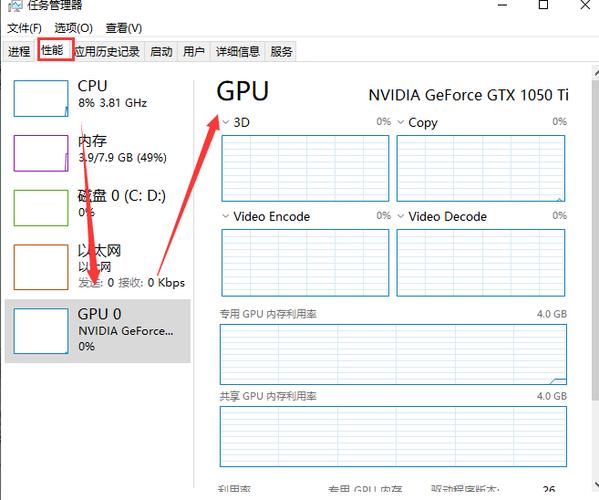
3. 通过第三方软件查看显卡配置
除了通过系统信息和设备管理器查看显卡配置外,还可以使用一些第三方软件来查看更详细的显卡配置信息。以下是一些常用的显卡检测软件:
- GPU-Z:这是一款非常小巧的显卡检测软件,可以实时显示显卡的各项参数,如显存、核心频率、温度等。支持Windows和macOS系统。
- AIDA64:这是一款功能强大的硬件检测软件,除了可以查看显卡配置外,还可以查看CPU、内存等其他硬件信息。支持Windows系统。
- GrandPerf:这是一款专业的显卡性能测试软件,可以对显卡进行压力测试,以评估显卡的性能。支持Windows系统。
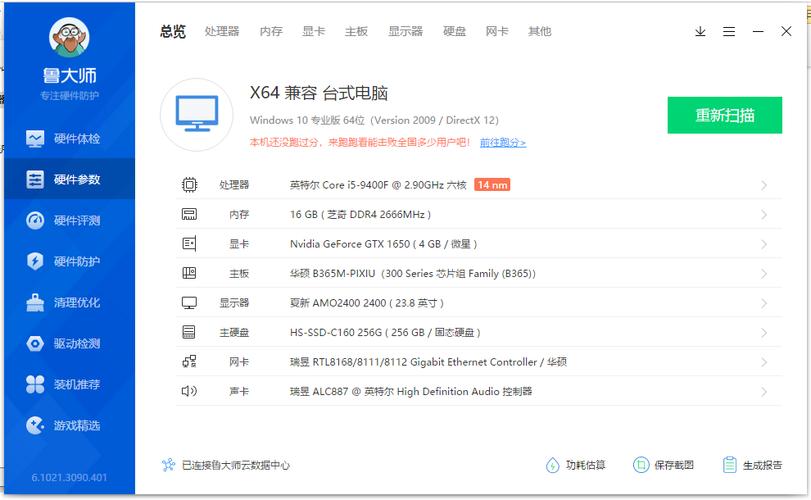
4. 通过游戏或视频测试显卡性能
除了查看显卡配置信息外,还可以通过运行一些游戏或视频来测试显卡的性能。如果游戏画面流畅,无明显卡顿现象,说明显卡性能较好;如果运行视频时出现画面卡顿、花屏等问题,可能是显卡性能不足。
总之,了解电脑显卡配置对于购买电脑或者升级显卡都是非常重要的。通过以上介绍的方法,相信大家已经掌握了如何查看电脑显卡配置的技巧。在购买电脑或者升级显卡时,务必要关注显卡的型号、显存、核心频率等关键参数,以确保购买到性能合适的显卡。